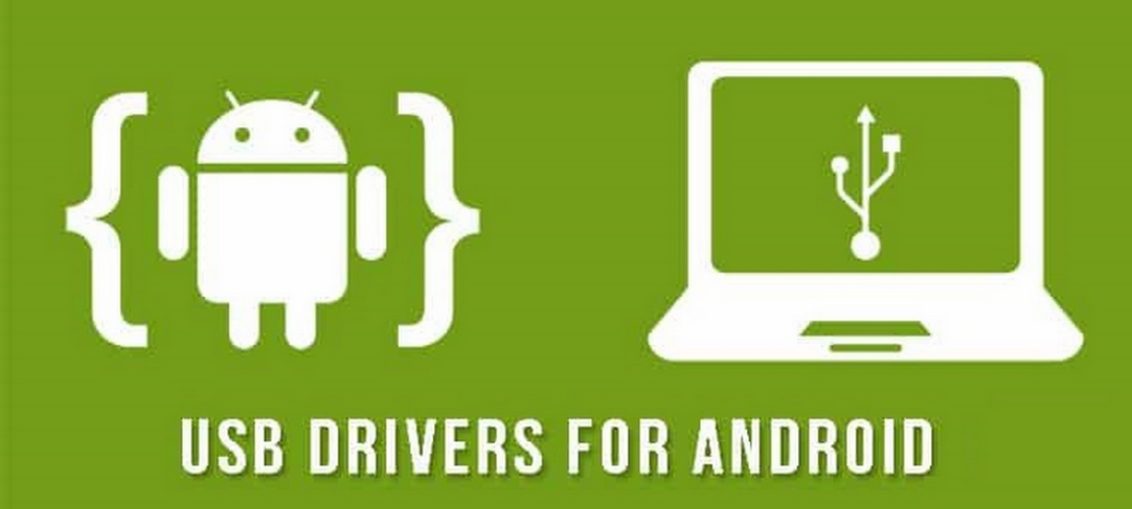- Как установить драйвер Андроид на компьютер
- Установить драйвер на Android — Samsung
- Для того чтобы установить драйвера Samsung:
- Установить драйвер на Android — HTC
- Для того чтобы установить драйвера HTC:
- Установить драйвер на Android — LG
- Установить драйвер на Android — Sony
- Установка драйверов Fastboot для Sony
- Установить драйвер на Android — Nexus
- Установить драйвер на Android — другие устройства
- ПК не видит телефон Андроид через USB
- ПК не видит телефон Андроид через USB. Что делать?
- Проект Артемия Ленькова
- Понемногу обо всём
- USB драйверы для смартфонов на ОС Android
- Драйверы Acer
- USB драйвера для Андроид на ПК
- Где скачать USB драйвера
- Что следует учитывать при поиске драйверов
- Вывод
Как установить драйвер Андроид на компьютер
вкл. 19 Март 2015 . Опубликовано в Android — Общее
Как установить драйвер Андроид на компьютер. Что может быть проще установить драйвер на ПК? Но как показывает практика, установить драйвер Android на ПК не всегда просто и легко! О том как установить и где скачать драйвера читайте в этой статье!
Установить драйвер на Android — Samsung
Samsung не выпускает отдельно драйвера для каждой отдельной модели! Поэтому бесполезно спрашивать в гугле «скачать драйвер для S4? или «скачать драйвера для Galaxy Note 2?
Для того чтобы установить драйвера Samsung:
1. Можно скачать и установить программу для управления смартфонами и планшетами Samsung — KIES . Установка данной программы не требует каких либо знаний и умений, все предельно ясно и просто!
2. Скачать Вырезанные драйвера с Kies. Данные драйвера добыты с программы Kies и также просты в установке!
Перечисленные драйвера пригодны для того чтобы пользоваться устройством как MTP или флешка, установки прошивки на Samsung.
Установить драйвер на Android — HTC
Как и Samsung на HTC нет отдельных драйверов моделей!
Для того чтобы установить драйвера HTC:
Скачать и установить программу HTC Sync Manager
Драйвер пригоден для того чтобы пользоваться устройством как MTP или флешка, установки прошивки через FastBoot.
Установить драйвер на Android — LG
Для того чтобы уставить драйвер LG можно перейти в данный раздел, либо перейти в раздел загрузок LG , указать серию, выбрать модель и скачать драйвер.
Драйвер пригоден для того чтобы пользоваться устройством как MTP или флешка, установки прошивки.
Установить драйвер на Android — Sony
На Sony существует 2 версии дрйверов это:
- Для того чтобы пользоваться устройством как MTP или флешка
- Для прошивки в режиме FastBoot
1. Для того чтобы пользоваться устройством как MTP или флешка необходимо установить драйвер Android входящий в состав программы Sony PC suite .
2. Для прошивки в режиме FastBoot первоначально необходимо удалить программу Sony PC Suite. Скачать драйвера Flashtool.
Установка драйверов Fastboot для Sony
Если у вас Windows 7 или ниже, то устанавливать драйвера по данной инструкции:
Установить совместимость драйверов (Windows XP SP 3 или Vista)
Запустить от имени администратора
Выбрать обязательно 2 пункта (FastBoot Driver, FlashMode Driver)
Установить предложенные драйвера игнорируя различные предупреждения Windows.
Для Windows 8 Необходимо воспользоваться данной инструкцией .
Установить драйвер на Android — Nexus
1.Скачайте программу ADB RUN и установить ее на компьютер
2. Подключите Nexus к компьютеру при помощи USB кабеля
3. Перейдите в меню «Диспетчер устройств»
4. Найдите устройство без драйвера (с вопросительным или восклицательным желтым знаком)
5. Выберите установить или обновить драйвер
6. Укажите путь к папке где установлена программа ADB RUN — C:/adb/progbin
7. Подождите минуту пока драйвер полностью установиться
Драйвер пригоден для того чтобы пользоваться устройством как MTP или флешка, установки прошивки через FastBoot.
Установить драйвер на Android — другие устройства
Скачайте Универсальный драйвер с данного раздела и установите его также как и устройства Nexus либо установите драйвера Samsung (так как они тоже универсальны).
Источник
ПК не видит телефон Андроид через USB
Ваш ПК не видит телефон или планшет на Андроид через USB? Это довольно распространенная проблема, но ее можно решить самостоятельно. В данной статье вы найдете полезные рекомендации как это сделать. Кроме способов решения, приведенных ниже, есть еще несколько, о которых мы уже рассказывали на нашем сайте! Если телефон не подключается к компьютеру по USB, попробуйте через Wi-Fi: способ 1 .
Также обратите внимание на приложения для передачи файлов по Интернету: Pushbullet и AirDroid . В общем есть достойные альтернативы подключению через USB (если, конечно, вас не интересуют другие возможности вроде отладки ).
Что касается проблемы с подключением мобильных устройств по USB к компьютеру, то она бывает только двух видов:
- Телефон не распознается компьютером, но заряжается от него;
- ПК (или ноутбук) полностью не распознает смартфон.
Оба варианта мы подробно рассмотрим и постараемся помочь вам все исправить!
ПК не видит телефон Андроид через USB. Что делать?
1. Первым делом воспользуйтесь другим USB-кабелем. Если никакого эффекта нет, проблема не в нем.
2. Проверьте работоспособность USB-порта: для этого подключите мобильное устройство к другому разъему. Если ПК по-прежнему не видит Android, причина неполадки кроется в чем-то другом.
3. Попробуйте подключить ваш телефон к другому компьютеру. Если и здесь вы потерпите неудачу, может быть проблема в microUSB или других компонентах смартфона. В таком случае вам поможет только ремонт.
4. Если же вы подключаете смартфон на Android к ноутбуку или ПК под управлением Windows XP и компьютер не видит телефон, вам необходимо установить протокол MTP (Media Transfer Protocol) для Windows XP. Скачать его можно с официального сайта Microsoft: https://www.microsoft.com

5. Теперь что касается устройств, защищенных графическим ключом или паролем. Чтобы компьютер увидел файлы и папки, необходимо сначала разблокировать телефон или планшет. Проверенно на Nexus 7 2013 с Android 5.1.1.
6. Установите (или обновите) драйвер USB на компьютере: перейдите в «Диспетчер устройств» и если рядом стоит желтый треугольник с восклицательным знаком внутри, необходимо клацнуть правой кнопкой мыши по нужному пункту и выбрать «Обновить…». Выберите либо «Автоматический поиск обновленных драйверов», либо «Выполнить поиск драйверов на этом компьютере». Во втором случае необходимо первоначально скачать драйвер с официального сайта. Более подробную информацию вы найдете в инструкции по установке ADB и Fastboot .
Если скачанные драйвера идут уже сразу с установщиком (.exe файл), то нужно просто запустить его установку. Также драйвера установятся при загрузке и запуске программ различных производителей для синхронизации устройств с ПК (HTC Sync, Samsung Kies и т.д.).
7. Включите отладку по USB. Может помочь.
8. Попробуйте полностью удалить старый драйвер, затем перезагрузить компьютер и заново установить драйвер как рассказано в пункте 6.
9. Убедитесь, что ваш смартфон или планшет подключен к компьютеру не в режиме «Только для зарядки».
10. Также убедитесь, что не активирован пункт «USB-модем». В таком случае телефон не будет виден для ПК. Отключить его можно в «Настройки» → «Беспроводные сети» → «Еще» → «Режим модема».
11. При подключении Android к компьютеру вы можете выбрать режим подключения. Как видите, у меня только 2 доступных (Nexus 7 2013 с Android 5.1.1). Но на других устройствах, версиях Android, прошивках есть и другие режимы вроде «USB Mass Storage (Хранилище данных)».
К выбору режима подключения вы также можете перейти из панели уведомлений.
12. Перезагрузите телефон и компьютер (да, бывает такое, что и это помогает).
13. Если раньше все было хорошо, а теперь почему-то компьютер не распознает устройство, можно сбросить настройки на нем. Как это сделать подробно написано в другой инструкции , но учитывайте, что все ваши приложения, аккаунты, контакты и прочие данные с внутренней памяти будут удалены, поэтому сначала сделайте БЭКАП .
14. Также можно прошить ваш аппарат без использования компьютера. Например, при помощи ROM Manager , правда нужны root-права .
Это все известные мне способы решить проблему подключение мобильных устройств по USB к ПК.
Источник
Проект Артемия Ленькова
Понемногу обо всём
USB драйверы для смартфонов на ОС Android
Драйвер – это компьютерное программное обеспечение, с помощью которого операционная система получает доступ к аппаратному обеспечению некоторого устройства. Благодаря USB драйверам можно выполнять такие задачи, как передача данных между компьютером и мобильным телефоном, использование устройства в качестве MP3-плеера или фотокамеры, установка прошивки, а также получение прав суперпользователя и многое другое.
В былые времена при покупке любого мобильного устройства в штатной комплектации шёл диск, на котором были записаны USB драйверы от производителя. Однако, в настоящее время даже гарнитура считается роскошью. Поэтому, чтобы долго не искать на просторах интернета, я подготовил ссылки на загрузку USB драйверов для устройств, работающих на ОС Android.
Перед установкой данных USB драйверов необходимо предварительно удалить проинсталлированные драйверы от предыдущего производителя. Сделать это можно вручную через Диспетчер устройств или при помощи небольшой утилиты USBDeview.
Драйверы Acer
Установка USB драйверов для устройств Acer:
- Открываем официальный сайт
- Выбираем регион
- Выбираем Драйверы и Руководства
- Вводим серийный номер устройства или выбираем вручную из списка
- Скачиваем и устанавливаем нужные драйверы
Источник
USB драйвера для Андроид на ПК
Разд е л: Новичкам, USB Дата: 22.11.2018 Автор: Александр Мойсеенко . Комментариев: 0
Последнее обновление: 08/09/2020
Для корректной работы Android-устройства с определенными программами или режимами, на компьютер следует установить драйвера. Где и для каких устройств скачать драйвера, мы расскажем вам в данной статье.
Где скачать USB драйвера
Обычно, производители Android-устройств выкладывают драйвера на официальном сайте. Вам лишь требуется открыть сайт производителя вашего телефона или планшета, найти категорию «поддержка», указать модель устройства, после чего скачать драйвера. Детально, где скачать драйвера для андроид телефонов конкретных брендов, мы показали тут — найдите в статье подзаголовок с названием вашего телефона и следуйте инструкции.
Иногда компании помещают драйвера в память телефона или планшета. При подключении андроид устройства к ПК, драйвер устанавливается автоматически. Либо открывается папка с драйвером, для ручной установки.
Гораздо реже, подходящий драйвер находится на диске в комплекте. На сегодняшний день, такая практика отсутствует у большинства компаний. Исключение – малозначимые китайские компании.
Что следует учитывать при поиске драйверов
Некоторые производители, например Motorola, выпускают универсальную программу для всех устройств бренда. Поэтому дополнительная загрузка драйверов для нового смартфона не требуется. При условии, что подключаемый аппарат не новинка. В таком случае может потребоваться обновить драйвера. У нас можно скачать драйвера для устройств Motorola для 32 или 64 битной Windows XP, Vista, 7, 8, 10, а также для Mac OS X 10.5.8 — 10.10:
Драйвера по ссылкам выше можно скачать с официального сайта Motorola, на котором вы можете поискать обновления, если предоставленные выше файлы не подойдут.
В Samsung используют универсальную программу Smart Switch. При подключении аппарата, программа определяет модель, после чего устанавливает необходимые драйвера. Программа Smart Switch для Samsung существует в трех версиях — для андроид, для Windows и для Mac OS, все версии можно скачать по ссылкам:
Компания LG использует другой подход. Для загрузки драйвера, требуется указать точное название модели, после чего на сайте предлагается скачать подходящий драйвер.
Малоизвестные китайские бренды, часто не располагают сайтами, или просто не публикуют драйвера. Обычно такие устройства построены на SoC MediaTek. Поэтому при отсутствии драйверов со стороны производителя, подходит универсальный драйвер MediaTek. Еще можно попробовать эти драйвера Xiaomi и еще эти MT6577 USB VCOM drivers, возможно они универсальные, так как телефон на MTK.
Вывод
В статье описано, где скачать USB драйвер для Андроид на ПК. Так же написаны рекомендации, что следует учитывать при поиске драйверов для телефона или планшета.
Источник